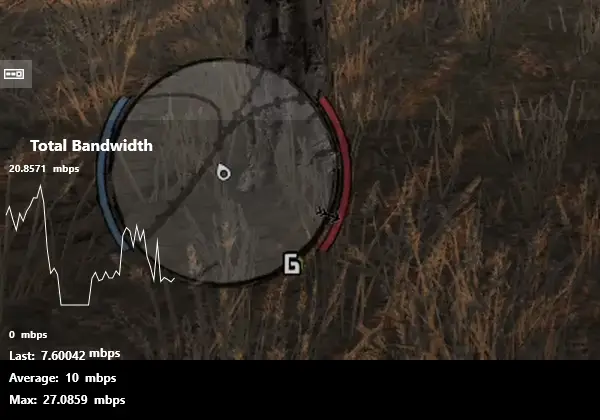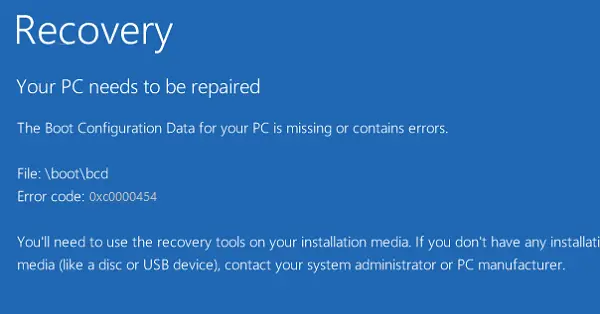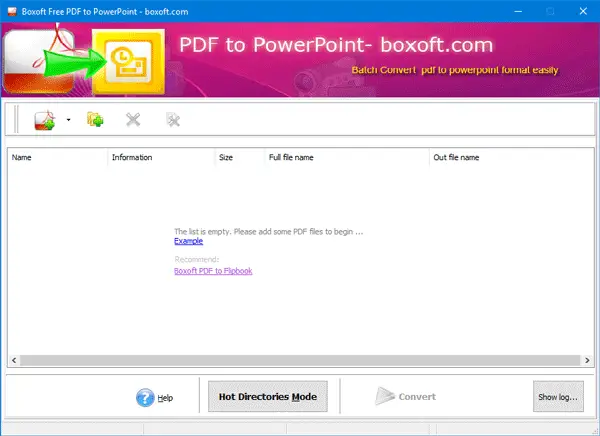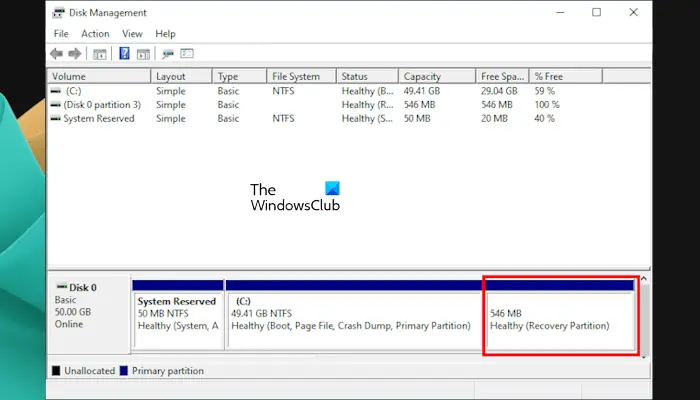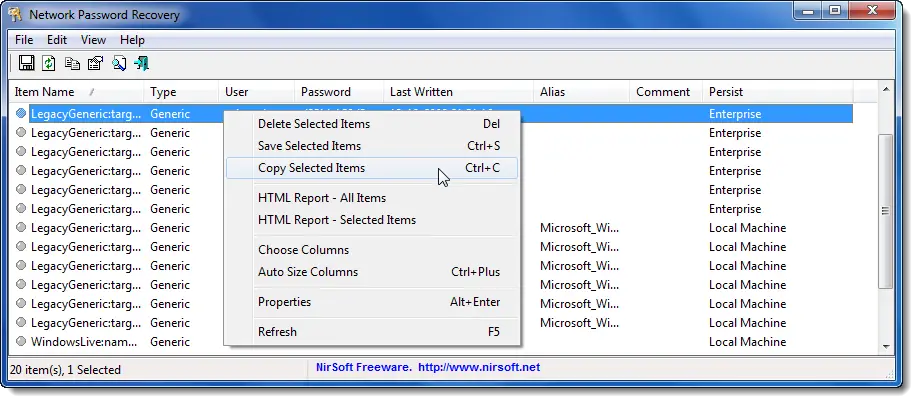もしGoogle Chromeブックマークされた Web サイトのアイコンが表示されない、壊れているか地球アイコンが表示されている場合は、この投稿が問題の解決に役立つ可能性があります。これはその後に起こる可能性があります別のブラウザからブックマークをインポートする。
![]()
デフォルトでは、Google Chrome ではすべてのページにブックマーク ツールバーが表示されませんが、好みに応じて管理できます。ブックマーク ツールバーがすべてのタブに表示されるように設定されているか、新しいタブのみに表示されるように設定されているかは関係ありません。 Web サイトのファビコンがブックマーク アイコンとして引き続き表示されるはずです。そうでない場合は、次のことができます。
Chrome で間違ったブックマーク アイコンが表示されるか、ブックマーク アイコンが表示されない
Google Chrome ブラウザに正しい Web サイト アイコンが表示されない場合、またはブックマーク アイコンが表示されない場合は、次の提案をお試しください。
- ファビコンとファビコン ジャーナルをリセット
- 各ブックマークをクリックします
- ブラウザから再インポート
- ブラウザのキャッシュをクリアします。
これらの手順の詳細については、読み続けてください。
1] ファビコンとファビコンジャーナルをリセット
![]()
Google Chrome ブラウザを初めて開くと、2 つのファイルが作成されます。ファビコンそしてファビコンジャーナル。どちらも、デフォルトフォルダ内に含まれるアプリデータ。これらのファイルが破損している場合、ブックマーク ツールバーにファビコンやブックマークされた Web サイトのアイコンが表示されなくなります。これは、マルウェアまたはアドウェアがコンピュータに挿入されたときに発生します。したがって、ファイル エクスプローラーを開き、このパスに移動します。
C:\Users\(username)\AppData\Local\Google\Chrome\User Data\Default
そうする必要があるかもしれません隠しファイルとフォルダーを表示するに着くためにアプリデータフォルダ。でデフォルトフォルダにあると、上記のように 2 つのファイル名が表示されます。コピーファビコンそしてファビコンジャーナルファイルを別の場所に保存し、Google Chrome ブラウザを再起動します。
その後、次のステップに進みます。
2] 各ブックマークをクリックします
別のブラウザからブックマークをインポートした場合、ブックマーク アイコンが別のブラウザに表示されない可能性があります。各リンクをクリックしてブラウザがファビコンを取得できるようにすることをお勧めします。
前述したように、このステップで最初の方法も完了します。ブックマークが 5 個でも 50 個でも、ブックマークした各 Web サイトをクリックして正しく読み込む必要があります。完了したら、タブを閉じると、ブックマーク ツールバーにアイコンが表示されます。
3]ブラウザから再インポート
別のブラウザからインポートすると、何らかの理由で一部の内部ファイルが破損する可能性があります。その結果、Chrome ブラウザにブックマーク アイコンやファビコンが見つからない可能性があります。したがって、すべてのブックマークを削除し、同じ手順を実行して再インポートすることをお勧めします。
4] ブラウザのキャッシュをクリアする
場合によっては、古いキャッシュまたは Web サイトのデータが原因でこの問題が発生することがあります。以前は Web サイトにファビコンがなかったが、現在はファビコンが追加されているとします。その場合、キャッシュをクリアするかブラウザで Web サイトを再度開かない限り、Chrome は新しいファビコンを検出できない可能性があります。したがって、Chrome のキャッシュ、Cookie、閲覧履歴をクリアする問題を解決するために。
これらは、この問題を解決するための有効な解決策の一部です。